Как проверить монитор на битые пиксели
Приобретая технику в магазине, всегда есть возможность выполнить ее проверку прямо на месте, и в ситуации с монитором это обязательно нужно сделать. Существуют специальные приложения, которые позволяют проверить монитор на дефектные пиксели. Программы имеются, как автономные, так и представленные на различных сайтах.
Принцип работы всех программ для проверки экрана на битые пиксели идентичен. Вся рабочая область дисплея заполняется единым цветом, группой цветов или градиентом, что позволяет увидеть битые пиксели, если они имеются на мониторе. Рассмотрим основные программы и сайты, которые могут использоваться для подобной проверки.
Программы для проверки монитора на битые пиксели
Если покупать монитор в магазине, лучше предварительно записать одну из описанных выше программ на флешку, чтобы выполнить проверку на месте.
Dead Pixel Tester
Одно из самых известных бесплатных приложений для проверки монитора на битые пиксели. Чтобы воспользоваться программой Dead Pixel Tester необходимо:
Скачать ее с официального сайта разработчиков;
Запустить приложение
Что важно – оно не требует установки;
Далее в графе «Pettern» выбирайте нужный режим работы приложения. Это может быть заливка экрана одним цветом, градиентом, разными цветами, узорами и так далее
Нажмите на кнопку «Colour selector», чтобы выбрать цвет заливки. Скрыть с экрана блоки настройки работы программы можно, если нажать правой кнопкой мыши в любом месте.
Среди возможностей программы следует отметить возможность постановки функции смены режимов на таймер, для этого надо поставить галочку в пункте «Auto Colour Cycle» и задать время в миллисекундах. После этого режимы будут меняться автоматически.
Еще одна возможность программы – это создание на экране ограниченной области с постоянно меняющимися цветами. Чтобы ее создать, необходимо нажать на кнопку «Exerciser», после чего будет создана соответствующая квадратная область. Ее можно перетаскивать левой кнопкой мыши. Если имеются сомнения, что в какой-то части монитора присутствует битый пиксель, данный инструмент помогает в этом убедиться.
IsMyLcdOk
IsMyLcdOk – еще одно приложение, которое хорошо справляется с задачей по диагностике битых пикселей монитора. Программа также не требует установки, и ее можно с легкостью бесплатно скачать в интернете. Приложение весит совсем немного и работает крайне просто.
При первом запуске программы IsMyLcdOk появится информация, в которой описано, что следует нажимать для проведения проверки. Чтобы после начала диагностики вновь вернуться к инструкции, нужно будет нажать F1.
Чтобы провести тестирование, выберите режим кнопками F2-F5. Среди доступных в программе IsMyLcdOk режимов проверки монитора:
- Проверка BitBlt MB/сек;
- Окрашенные прямоугольники;
- Окрашенные полосы;
- Проверка долговечности;
- Вертикальные линии;
- Горизонтальные линии.
Помимо особых режимов, возможно и просто переключение цветов или градиентов.
Сайты для проверки монитора на битые пиксели
Если не хочется загружать на компьютер программу для проверки монитора, можно воспользоваться сайтами с подобной функциональностью. Рассмотрим пару вариантов.
Обратите внимание: Сайты для проверки экрана на битые пиксели удобно использовать, например, при тестировании планшетов или смартфонов
Monteon
Простой и функциональный сервис для тестирования монитора на битые пиксели.
Чтобы воспользоваться сервисом необходимо:
- Перейти на сайт monteon.ru;
- Далее нажать кнопку «Начать», чтобы стартовало тестирование;
- Откроется на полный экран инструмент для тестирования. В нижней части экрана можно выбрать один из семи режимов тестирования: цветопередача, градиенты, мерцание, резкость, контрастность и яркость, геометрия и сетки, динамические тесты. В каждом режиме есть несколько вариаций работы (цветов, узоров), переключаться между которыми можно стрелочками вправо/влево.
Чтобы закончить тестирование монитора сервисом, в левом нижнем углу экрана нажмите на значок домика.
Обратите внимание: Сервис Monteon, в отличие от рассмотренных выше программ, имеет режим, в котором демонстрируется зацикленное видео. В данном режиме можно проверить скорость обновления цвета пикселей
Vanity Monitor Test
Достаточно старый, но хорошо себя зарекомендовавший, сервис, позволяющий провести тестирование монитора. Для работы данного сервиса потребуется наличие на компьютере Adobe Flash Player, что можно считать его минусом. Чтобы начать тестирование, необходимо нажать «HTML Windows».
Выбор режима работы в программе Vanity Monitor Test осуществляется через выпадающее меню сверху.
Тест стабильности видеокарты OCCT
Следующий тест стабильно, который обитает на третьей вкладке, а именно GPU: OCCT, позволяет протестировать стабильность видеокарты, а именно, как уже говорилось, её графического процессора и памяти.
Поддерживается Crossfire и SLI, проверка и выявление множества ошибок при сильном прогреве в ходе нагрузок, а так же, при помощи специальной системы, определяются артефакты (искажения изображения). Можно делать тестирование при разном количестве шейдеров, FPS и всем остальным.
Здесь, собственно, выставляем следующее:
- Тип теста: авто
- Длительность теста: 1 час 0 минут
- Версия DirectX: если доступна, то 11, если нет, то 9, если нужно специфично протестироваться под какое-то приложение, то выбираем то значение, которое использует приложение;
- Разрешение: текущее, либо, если нужно специфично протестироваться под какое-то приложение, то выбираем то значение, которое использует приложение;
- Тип: полноэкранный (галочка);
- Проверка наличия ошибок: для первого теста обычно ставить нет необходимости, для второго (если проблема визуально сохраняется, но ошибки не найдены) есть смысл поставить галочку;
- Сложность шейдеров: в целом, этот параметр отвечает за количество операций выполняемых видеокартой за один проход (чаще всего выбирается максимально доступное значение, либо , если нужно специфично протестироваться под какое-то приложение, то выбираем то значение, которое использует приложение);
- Ограничитель: 0 (ноль), либо 60 (если используете вертикальную синхронизацию и нужно протестировать работу под неё).
Дальше остается только нажать на кнопочку ON и подождать часик (или меньше, если будет найдена ошибка, компьютер зависнет, выключится или проявит еще какие-то признаки перегрева и сбоя) пока будет идти сканирование системы. Об анализе результатов сказано в конце статьи.
Сам тест выглядит обычно, как на скриншоте выше. Запускается не сразу (см.периоды бездействия), может менять тип картинки (изображения). Существенные визуальные искажения (их сложно с чем-то перепутать) являются артефактами и свидетельствуют о проблемах с видеокартой, её памятью и чем-либо еще.
Восстановление поврежденных областей
Иногда работоспособность поврежденной матрицы можно восстановить, не обращаясь в сервис. Решить, как убрать битые пиксели на мониторе, можно после того, как вы поймете, откуда они появились. Если вышел из строя управляющий транзистор, убирать поврежденный элемент экрана можно только с помощью специального лазера. Однако если причиной является зависание субпикселя, пользователь может избавится от дефекта, применив программу Bad Crystal.
Также очень хорошо показывает себя утилита UndeadPixel. Если вы обнаружили ошибку пикселя, запустите приложение, нажав «Start» в разделе «Undead Pixel». На экране отобразится квадрат, который меняет цвета.Используя функцию Drag & Drop, можно перемещать квадрат над дефектной областью. Постоянное изменение цвета должно происходить в течение нескольких часов — после такой процедуры пиксель может быть восстановлен
Обратите внимание, что вернуть к жизни полностью черные пиксели уже невозможно.
Бесплатная программа EIZO Test Monitor (подойдет для любого устройства) содержит 24 тестовых изображения и поможет вам быстро оптимизировать цветовые параметры, а также проверить экран на наличие битых пикселей. Данная утилита не требует установки
Распакуйте ZIP-архив и запустите приложение двойным щелчком мыши. После этого нажмите на кнопку «Start TEST». В утилите доступны восемь сценариев, в том числе калибровка яркости и контрастности. Если возникнет необходимость изменить какие-либо настройки, программа подскажет как это сделать.
Еще один способ лечения предполагает физическое воздействие. Для удаления повреждения стоит взять ватную палочку и аккуратно надавливать на битый пиксель. Через несколько минут (от 10 до 15) вышедший из строя элемент может заработать. Вылечить матрицу таким способом получится, если пиксели были «застрявшими» или «горячими».
Способ 2
Проверку экрана на различные проблемы быстро и качественно можно провести специальной тестовой программой. Таких программ написано достаточно много. Одни простые, вторые многофункциональные и разноплановые, но битые пиксели выявляют практически все. Стоит осветить небольшой список программ, которые рекомендуются специалистами в этой области.

Для проверки экрана однотонными картинками отлично подойдет Nokia Monitor Test, которая написана производителем ЖК дисплеев, и позволяет полностью протестировать его на полную работоспособность. Программа весьма проста в применении и столь же эффективна для обнаружения битых пикселей. Поскольку на планшете при покупке могут отсутствовать тестовые программы, желательно записать ее на flash носитель и осуществить проверку перед покупкой.
Довольно неплохим тестером является утилита Monitor Test, которая также весьма проста в применении и эффективно проверит матрицу планшета на возможные заводские дефекты. Она также протестирует монитор на равномерность подсветки матрицы, читаемость шрифтов, четкость отображения картинки и прочие характеристики.
Более серьезным и разносторонним тестером экранов является программа MultiTouch Visualizer 2. Она позволяет, наряду с обнаружением битых пикселей, тестировать сенсор экрана на количество точек прикосновения, расстояние между точками и прочее. Достоинством программы является стабильность работы, отсутствие назойливой рекламы и ее бесплатное распространение.
Еще одно приложение, которое стоит рассмотреть, называется «Пиксел Тест». Оно кроме битых пикселей программа протестирует устройство на горячие пиксели в четырех цветовых диапазонах, а также поможет устранить эту проблему. Протестирует монитор на соотношение сторон и отсутствие перекоса изображения по плоскостям, которое может искажать картинку. Результаты тестов сводятся в специальные таблицы и сетки, которые наглядно отображают их.
Неплохим подобным комплексным тестером экрана является программа Display Tester. Она протестирует ЖК матрицу на битые и горячие пиксели, проверит ее быстродействие и цветопередачу, также имеется набор других полезных тестов. Программа сможет исправить горячие пиксели и цветовой шум. Многофункциональная и эффективная программа, но полный функционал появляется после приобретения платной версии.
Еще один многофункциональный тест называется AnTuTu Tester. Широкий спектр областей тестирования, который охватывает определение битых и горячих пикселей, позволяет программе, кстати, абсолютно бесплатной, быть достаточно популярной. Интересная функция – верификация устройства, позволит своевременно выявить «серый планшет», с которым впоследствии можно иметь массу проблем. Неисправные пиксели, несоответствие основных функций планшета заявленным и прочие проблемы программа легко обнаружит.
Плохие защитные пленки
Безопасность Такие меры, как чехлы для наших телефонов или защитные пленки, являются отличной идеей, если мы хотим предотвратить его поломку, хотя они, тем не менее, могут быть причиной того, что наш экран не работает должным образом. Проведя по нему пальцем, мы заметим, если экран не реагирует на прикосновения
и, таким образом, мы обнаружим, что проблема в том, что используемый нами защитник не способен дать желаемый результат.
Чтобы решить эту проблему, мы можем изменить его на другое или перед этим выбрать следующий вариант, который мы предлагаем вам и который доступен только на телефонах Samsung Galaxy:
Увеличить чувствительность экрана
Чтобы решить эту проблему, мы можем прибегнуть к настройкам One UI, где, просто перейдя в «Настройки»> «Дисплей» и ища параметр чувствительности к касанию, мы сможем его увеличить. Этим мы добиваемся того, что протектор не является нашим врагом даже в тех случаях, когда он очень толстый.
В других случаях, когда эта опция также работает, при использовании перчаток ситуация усложняется, и этот вариант может быть нашим спасением.
Touchscreen Calibration
Нацеленный, как видно из названия, исключительно на калибровку тачскрина — сенсорного дисплея. Тестирование происходит уже по знакомому пути – через взаимодействие с экраном в определенное время и в указанном вместе. Для прохождения проверки придется потратить от 5 до 10 минут.
А дальше останется или узнать результат, или провести короткую корректировку отдельных возможностей дисплея. Так, к примеру, исправляется отклик (увеличивается или уменьшается), чувствительность (если раньше приходилось продавливать стекло, то при гибкой настройке останется легонько касаться дисплея), и точность.
Проверка перед покупкой
Мне стало интересно, как у вас происходила покупка вашего Android-фона? Долго ли вы выбирали свой смартфон, насколько внимательно подошли к процессу проверки? По сути, покупателей можно разделить на два типа: дотошных, которые очень внимательно проверят каждый элемент перед тем как отдать деньги на кассе; и стеснительных, тех кто не решается задать лишний вопрос, боясь потревожить продавца или показаться глупым. К какому виду покупателей относитесь вы, проверяли ли вы Android-фон на наличие битых пикселей?
Предположим, с моделью вы определились, с местом покупки так же сомнений не возникает. Просите продавца достать вам заветный смартфон, начинается процесс предпродажного осмотра
На что вы обратите внимание? Естественно, первым делом стоит визуально осмотреть аппарат на наличие царапин или потертостей на корпусе. После этого можно попросить включить Android-фон: вместе с этим можно проверить, не болтается ли аккумулятор, распозналась ли карта памяти (если она идет в комплекте). А затем начинает проявляться ваша сущность, как покупателя – въедливый ли вы или скромный
Второй тип людей скорее всего сразу побежит на кассу оплачивать товар и даже если у него в голове на данном этапе возникнут мысли о возможном наличии битых пикселей, то такие люди понадеются на удачу, мол: наверняка всё хорошо. Тип людей дотошных или въедливых (надеюсь никому данные эпитеты не покажутся оскорбительными) постараются проверить перед оплатой максимальное число моментов, элементов, у которых теоретически могут возникнуть проблемы
А затем начинает проявляться ваша сущность, как покупателя – въедливый ли вы или скромный. Второй тип людей скорее всего сразу побежит на кассу оплачивать товар и даже если у него в голове на данном этапе возникнут мысли о возможном наличии битых пикселей, то такие люди понадеются на удачу, мол: наверняка всё хорошо. Тип людей дотошных или въедливых (надеюсь никому данные эпитеты не покажутся оскорбительными) постараются проверить перед оплатой максимальное число моментов, элементов, у которых теоретически могут возникнуть проблемы.
Что это может быть? Понятно, что за достаточно короткое время осмотра устройства какие-нибудь мелкие «глюки» обнаружить вряд ли удастся, что остается? Проверить хотя бы экран на факт наличия битых пикселей. Для этих целей на Android есть специальная программа. Как установить её на смартфон? Думаю, что прежде всего, всё зависит от продавца, даст ли он вам право что-либо установить на устройство, в остальном от вас требуется только наличие флешки с заранее скаченным .apk программы.
Программа, которую я хочу вас предложить для проверки на битые пиксели, называется Screen Test, разработчик Amberfog. Программу можно найти в Маркете.
Программа будет равномерно заливать экран разным цветом и вы сможете проверить, нет ли черных точек на светлых тонах, либо на светятся ли какие-нибудь ярче остальные на более светлых. Поочередно экран меняется с полностью белого, абсолютно черного, на серые, синий и другие цвета, имеются и более сложные тестовые изображения. Переключение между режимами осуществляется нажатием на экран.
Думаю, подобный тест способен выявить наиболее очевидные битые пиксели. Естественно не исключается вариант, что пиксели могут появиться и позже, но надеюсь вас такая участь минует (смайлик).
Расскажите, как у вас происходил процесс покупки, на что вы обращали внимание, может случались забавные ситуации? Осмелились ли бы вы попросить продавца проверить экран на битые пиксели с использованием программы, которую вы принесли с собой на карте?
Способы устранения проблемы
В первую очередь важно проверить, действительно ли это битые пиксели на экране смартфона, либо вы столкнулись с другими дефектами цветопередачи. Самый простой способ – запустить камеру, закрыв пальцем линзу
Так вы получите черный фон, на котором хорошо будут видны зависшие белые или цветные ячейки. Можно также воспользоваться специальными программами, которые создают особую картинку, на фоне которой отчетливо будут видны битые пиксели. Для Windows подойдут программы Dead Pixel Tester или PixPerAn. Для операционной системы Андроид можно воспользоваться Display Tester или Screen Test. Для устройств Apple существуют утилиты Dead Pixel 2 и TestM. Все эти приложения работают по принципу периодичной смены определенного цвета фона, благодаря чему можно будет легко выявить одну или несколько ячеек на экране смартфона, не реагирующих на цветовые изменения.
Если битые пиксели выявлены и при этом они не мертвые, а сдатьтелефон на ремонтпо гарантийному сроку уже не получится, можно попробовать устранить дефект самостоятельно. Для Андроида можно воспользоваться специальной программой для лечения ZooxSoft, а вот владельцам айфонов рекомендовано использовать онлайн-сервис jscreenfix.com, который подойдет и для других платформ.
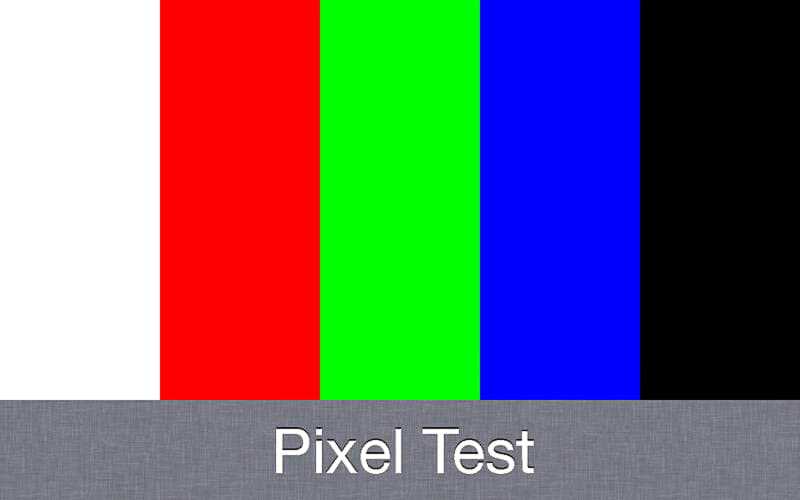
В случае, если программы не помогли, существуют более серьезные способы воздействия. Можно попробовать удалить битые пиксели на экране смартфона следующим способом: удалив с поверхности экрана загрязнения мягкой тряпочкой, нужно на протяжении нескольких минут этой же тряпочкой аккуратно «помассировать» место, где завис пиксель. Вместо тряпочки можно воспользоваться безворсовой салфеткой.
Еще один способ – температурное воздействие, когда в нагретой до 70-80 градусов воде пропитывают марлю, которую помещают в плотный пакет и этим пакетом разминают поверхность, где находится поврежденный пиксель.
ВАЖНО! Движения должны быть аккуратными и не слишком сильными, самостоятельные действия по восстановлению цветопередачи пикселей на экране смартфона всегда совершаются на свой страх и риск. Всегда есть шанс случайно передавить сенсор и получить обратный эффект растекшегося экрана, после чего смартфон точно придется как можно быстрее отдавать в ремонт

3DMark

Данное приложение разработано специально для геймеров. 3d Mark изначально была выпущена на ПК, однако, преуспев, разработчики портировали её на мобильные устройства. Программа имитирует реальный игровой процесс в требовательных играх, нагружая разные части системы. Это позволяет высчитать действительную мощность гаджета и огласить правильный вердикт.
Учитывая показатели центрального и графического процессоров, заряд батареи и нагрев аккумулятора, бенчмарк высчитывает примерную частоту кадров в современных играх, а также предположительное время работы устройства. В базу данных программы внесены характеристики последних моделей игровых смартфонов, с которыми пользователь может сравнить свой гаджет. Также это поможет выбрать свой будущей телефон.
Владелец устройства видит графики теста производительности, по которым можно судить о стабильности работы системы в обычных и стрессовых ситуациях. Сравнивайте телефоны и планшеты от ведущих производителей Samsung, Xiaomi, Huawei, Oneplus, iPhone и iPad, чтобы найти лучшего претендента для ваших ежедневных нужд. Имеется режим экстремальной проверки, предусмотренный исключительно для мощных устройств. Рекомендуем не запускать его на устаревших телефонах – это может привести к неожиданной перезагрузке или вылету из программы.
Преимущества:
- Информация о среднем FPS;
- Отсутствие рекламы;
- Возможность быстрого сравнения с другими девайсами.
Недостатки:
- Специализация под игровые устройства;
- Программа может зависать на слабых устройствах при проверке Wild Life Extreme.
Требуемая версия Android: 5.0 и выше
Актуальная версия: 2.2.4786
Количество скачиваний в Play Market: 1 000 000+
Русский интерфейс: Нет
Платная версия: Нет
Разработчик: UL LLC
Несколько видов проблемы
Такой дефект как битый пиксель может выглядеть по-разному:
- элементы, которые всегда остаются выключенными, называются «мертвыми пикселями» и на светлом фоне будут выглядеть как темные точки;
- пиксели, которые всегда работают, считаются «горячими» — увидеть их можно на темном или полностью черном фоне, где они продолжают оставаться белыми;
- «застрявшими» называют элементы, не меняющие цвет — они становятся заметны только при несовпадении оттенка с основным изображением.
Важно: если вышло из строя сразу несколько пикселей в одной области, такое повреждение называется «группой битых пикселей». Вместе они складываются в прямоугольники размером от 2 х 2 до 10 х 10 элементов или даже в линии по горизонтали или вертикали
Измерение цветового охвата
Наш глаз способен воспринимать огромное количество цветов, тонов, полутонов и оттенков. Вот только самые современные дисплеи мобильных устройств — как и их «большие братья», экраны телевизоров и мониторов — пока ещё не способны воспроизвести всё это буйство цвета. Цветовой охват любого современного дисплея очень сильно уступает части спектра, видимой человеческим глазом.
На графике ниже представлен примерный диапазон видимой (оптической) области спектра, или «цветового охвата человеческого глаза». Белым треугольником на нём выделено цветовое пространство sRGB, которое было определено компаниями Microsoft и HP в не очень далёком 1996 году как стандартное цветовое пространство для всего компьютерного оборудования, предполагающего работу с цветом: мониторов, принтеров и так далее.
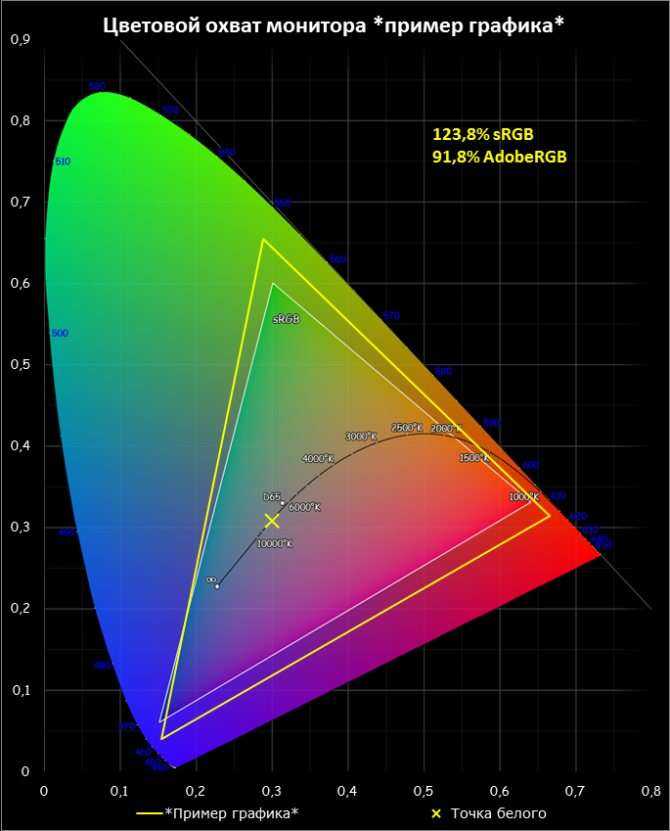
По сравнению со всей оптической областью спектра цветовой охват sRGB не так уж и велик. А уж по сравнению с полным спектром электромагнитного излучения (не показанном на графике) — и вовсе песчинка в песочнице
Если честно, в работе с цветом всё далеко не просто, крайне запутанно и не так хорошо стандартизировано, как того хотелось бы. Однако, пусть и с изрядной долей условности, можно сказать, что большая часть цифровых изображений рассчитана на использование цветового пространства sRGB.
Из этого есть такое следствие: в идеальном случае цветовой охват дисплея должен совпадать с цветовым пространством sRGB. Тогда вы будете видеть изображения именно такими, какими их задумали их создатели. Если цветовой охват дисплея меньше, то цвета теряют насыщенность. Если больше — то становятся более насыщенными, чем нужно. «Мультяшная» картинка с перенасыщенными цветами, как правило, выглядит наряднее, но это не всегда уместно.
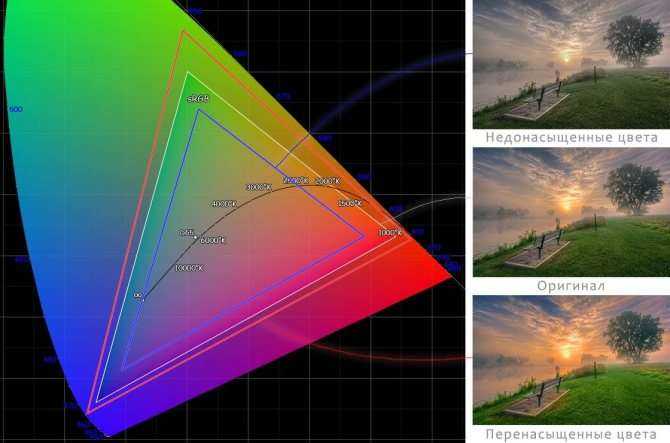
Здесь и далее: все различия примеров изображений утрированы для большей наглядности. То есть количественно они не обязательно соответствуют той разнице, которую можно видеть на реальных дисплеях, а просто показывают общие тенденции
Хорошими значениями цветового охвата можно считать показатели от 90 до 110% sRGB. Дисплеи, цветовой охват которых уже 90%, выдают слишком блеклую картинку. Экраны с более широким цветовым охватом могут ощутимо перенасыщать цвета и делать картинку излишне красочной.
Не очень удачными следует считать и такие настройки дисплея, когда треугольник цветового охвата по площади близок к sRGB, но сильно искажён: это означает, что, вместо предусмотренного стандартом цвета, на дисплее вы увидите какой-то существенно отличающийся от него цвет. Например, оливковый вместо зелёного или морковный вместо насыщенного красного.
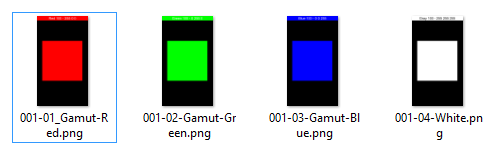
Набор изображений для определения цветового охвата
|
|
|
|
|
|
Также во время измерения цветового охвата мы находим координаты точки белого и указываем её на графике. Более подробно о ней мы поговорим в следующем разделе.
Просматриваем однотонные тона
Один из самых распространённых методов. Вам нужно загрузить на телефон разноцветные картинки, и внимательно вглядеться, нет ли в них тёмных, или наоборот белых секторов. Я не сторонник загрузки на телефон разного хлама, поэтому предлагаю просмотреть данные тона онлайн.
Например, зайдем я Яндекс Картинки, и впишем «Однотонные цвета», после этого, внимательно проверим их.
Но, данным методом растянуть цвет на весь экран не получается, нужно скачать цвета на телефон и просмотреть. Также, можно в Яндекс картинках выбрать к примеру, «Зеленый цвет» и начать прокручивать разные оттенки зелёного, заодно проверяя наличие битых секторов. Это тоже полезная функция.
Самые распространенные проблемы с экраном
Существует несколько основных неполадок, при которых так или иначе не функционирует экран мобильного (непосредственно его матрица, отвечающая за передачу картинки). Не стоит путать это понятие с тачскрином, который передает координаты нажатия или стеклом, выполняющим защитную функцию.
- Не включается дисплей смартфона. Такая проблема, вероятнее всего говорит о неполадках и перебоях в работе шлейфа. Возможен вариант того, что просто отошли контакты в результате удара или других механических повреждений, и вам не нужно будет производить замену самого экрана. Однако если проблема в контроллере, то придется производить «операцию» по его замене.
- Желтые пятна на дисплее. Возникают при длительном перегреве устройства. Со временем небольшая блеклая область может расширяться и становиться насыщеннее. Придется произвести замену модуля, а также устранить проблему в работе теплоотвода или избегать перегревов гаджета.
- Черные точки или полоса на дисплее смартфона может возникнуть при перебоях в работе шлейфа, контроллера, а также самого программного обеспечения. Подобный узор может быть также трещиной на матрице, возникшей вследствие падения.
Существует множество других возможных неполадок в работе экрана, но они не всегда связанны именно с повреждениями матрицы, поскольку дисплейный модуль с тачскрином на современных смартфонах являются одной неразделимой комплектующей.
Как именно распознать подделку
Обращаясь в непроверенный сервисный-центр стоит быть особо внимательным и осторожным. Многие мастера предлагают ремонт, не имея должных навыков, пытаются продать дополнительные услуги, а также заработать на установке неоригинальных дешевых или б/у запчастей, взамен фирменным
Поэтому, забирая свой девайс из сервисного центра, обратите внимание на следующие моменты:
- Наличие каких-либо шероховатостей, потертостей, мелких царапин или сколов – явный признак б/у запчасти.
- Слишком маленькая толщина экрана. Такой параметр очень важен и зачастую именно благодаря этому разоблачается большинство подделок.
- Наличие олеофобного покрытия. Проверяется с помощью маркера на водяной основе. Если провести полосу по качественному слою, но она не останется на дисплее, а свернется каплями.
- Слишком тусклый экран, менее насыщенная цветовая палитра, чем раньше. Также одним из признаков подделки станет уменьшение угла обзорности.
- Проверка датчик движения также важна, поскольку часто китайские производители не тратят много усилий на проработку этого момента.
- Рамка «села» плохо, имеются неровности на стыках – верный признак обмана.
Помните, что когда у вас не работает дисплей смартфона (именного его матрица), сенсорный экран или же стекло и возникает необходимость их замены, то лучше всего покупать полный оригинальный комплект модуля.
Главное в планшете или смартфоне — экран. От качества дисплея и тачскрина зависит многое — точность набора текста и номера телефона, цветопередача при просмотре фото видео и даже здоровье глаз. Недавно мы уже рассказывали о приложениях-бенчмарках, способных как следует протестировать начинку вашего электронного друга. Теперь самое время разобраться с приложениями для проверки качества экрана.
Однако не всё так просто: профильного софта для этих задач слишком много, поэтому нам пришлось немного сузить количество подходящих программ. В этой статье будут описаны основные группы тестовых приложений: тест мультитача, проверка на проблемные пиксели, цветопередачу матрицы и комплексные тесты экрана.
Проверка сенсорного экрана онлайн
На всех современных телефонах, некоторых моноблоках и ноутбуках используется сенсорный экран — тачскрин. Мы сделали онлайн проверку которую не требуется устанавливать на телефон, планшет или компьютер. Тест тачскрина онлайн позволяет узнать если ли ложные (или фантомные) срабатывания сенсора, мертвые зоны на экране, где при нажатии пальцем или стилусом нет чувствительности к нажатию. Проверка сенсорного экрана также поможет при покупке устройства проверить его работоспособность, когда нельзя установить сторонние программы.
Как проверить сенсор онлайн
Нажмите кнопку начать тест тачскрина. Страница теста сенсорного экрана откроется во весь экран (за исключением служебных областей в некоторых телефонах, это нормально). Медленно проведите пальцем по экрану и убедитесь что во всех частях экрана сенсор работает точно под вашем пальцем (или стилусом). Не должно быть сверху вними проведите пальцем по всей поверхности экрана. Линия рисуемая пальцем не должна прерываться или быть в случайных местах. Также без вашего участия на экране не должно появляться новых точек касания, если такие есть (они называются фантомные нажатия) — то это может быть дефект сенсорного экрана. Мы специально отказались от линий в пользу точек для более точного теста сенсорного экрана онлайн. Для завершения теста проведите снизу вверх чтобы отобразить нижнюю панель, нажмите аппаратную клавишу назад на телефоне или нажмите ESC на компьютере.
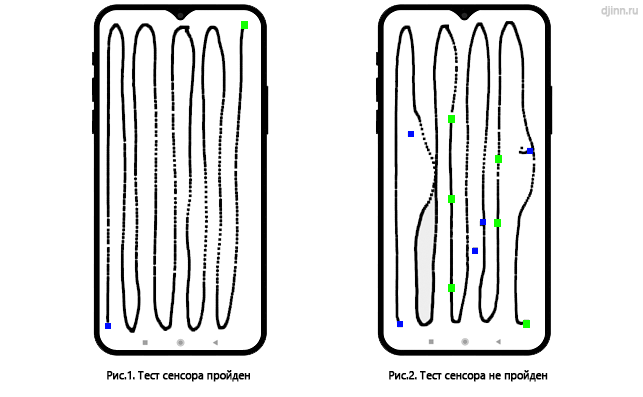 На левом рисунке изображен полностью пройденный тест сенсора экрана — например вы ведете пальцем с нижнего левого края, рисуя “змейку”, и заканчиваете тест в верхнем правом углу экрана. Тачскрин повторяет рисунок вашего пальца на экране, без разрывов, искажений, ложных срабатываний. На правом же рисунке изображен пример плохой работы тачскрина. Предположим пользователь пытался нарисовать такую же фигуру но линия отклоняется, в некоторых местах теряет “контакт” с сенсором, в некоторых появляются фантомные нажатия, сбоку экрана сенсор не работает совсем, постоянно провалена проверка на срыв сенсора. По данному тесту вы можете полностью убедится в исправности вашего устройства.
На левом рисунке изображен полностью пройденный тест сенсора экрана — например вы ведете пальцем с нижнего левого края, рисуя “змейку”, и заканчиваете тест в верхнем правом углу экрана. Тачскрин повторяет рисунок вашего пальца на экране, без разрывов, искажений, ложных срабатываний. На правом же рисунке изображен пример плохой работы тачскрина. Предположим пользователь пытался нарисовать такую же фигуру но линия отклоняется, в некоторых местах теряет “контакт” с сенсором, в некоторых появляются фантомные нажатия, сбоку экрана сенсор не работает совсем, постоянно провалена проверка на срыв сенсора. По данному тесту вы можете полностью убедится в исправности вашего устройства.
Как проверить экран Android-смартфона?
Что главное в сенсорном смартфоне? Конечно же, тачскрин! Именно на большой красочный экран падает взор при первом знакомстве с Android-девайсом. Но при покупке новенького гаджета не все успевают проверить дисплей как следует. К счастью, приступить к тестам можно дома, вооружившись парочкой приложений из Google Play.
Найти и обезвредить!
Для того, чтобы найти ненавистные для многих «битые» пиксели и увидеть неравномерную подсветку экрана, понадобится заливка фона одним цветом и максимальное значение яркости.
Небольшое и абсолютно бесплатное приложение под названием «Bad Pixels Test» легко справляется с этой задачей: цвета переключаются тапом и автоматически, есть режим анимации, напоминающей шумы телевизора (только звука характерного не хватает), который предназначен для устранения дефектных пикселей. Предполагается использовать этот режим для профилактики, оставив экран включенным на 20-30 минут.
Приложение: Битые пикселы Разработчик: RubberBigPepper Категория: Инструменты Версия: 1.3 Цена: Бесплатно Скачать: Google Play
Аналогичный принцип работы у «Dead Pixel Detect and Fix». Приложение позволяет не только распознать «битые» пиксели на однородном фоне, но протестировать мультитач, яркость, контрастность, углы обзора и попробовать «вылечить» досадные точки на дисплее.
Стоит отметить, что для доступа к продвинутым функциям требуется купить PRO-версию программы.
Приложение: Dead Pixel Detect and Fix Разработчик: Chaming Studio Категория: Инструменты Версия: 1.82 Цена: Бесплатно Скачать: Google Play
А за использование утилиты «Stuck Pixel Tool» платить не нужно, правда, за это придется терпеть рекламные баннеры. Первым делом разработчик сообщает, что же такое «битые» пиксели (к сожалению, на английском) и рекомендует выискивать их на черном фоне.
По желанию пользователя, легко выбрать любой цвет из палитры для заливки или же провести проверку в автоматическом режиме.
Если на экране девайса все же обнаружены некорректно работающие пиксели, следует перейти к восстановлению — все той же анимации шумов и полос. Создатель предупреждает, что смотреть на дисплей во время процесса не стоит.
По завершении нужно отключить смартфон на какое-то время или запустить программу повторно, если ее действия не принесли результатов.
Приложение: Stuck Pixel Tool Разработчик: BlueBurnMobile Категория: Инструменты Версия: 1.0.5 Цена: Бесплатно Скачать: Google Play
Стоит помнить, что наличие неисправных пикселей не всегда является поводом для замены девайса по гарантии. Зачастую производители признают брак матрицы при наличии более 5 дефектных точек, поэтому с проверкой экрана лучше не затягивать, чтобы успеть вернуть продукт в магазин согласно закону «О защите прав потребителей».
Как проверить экран Android-смартфона? Яна Пухальская
androidinsider.ru

































